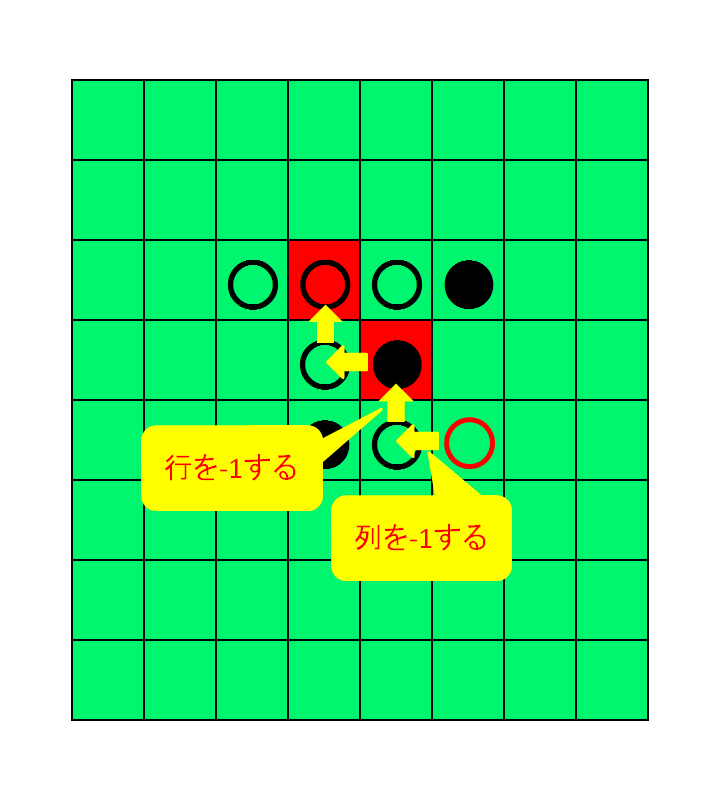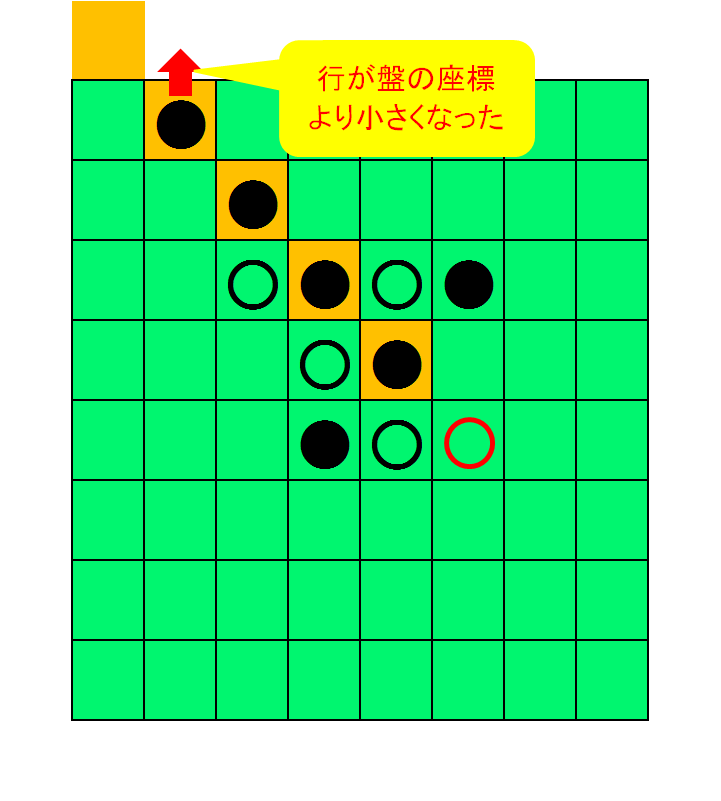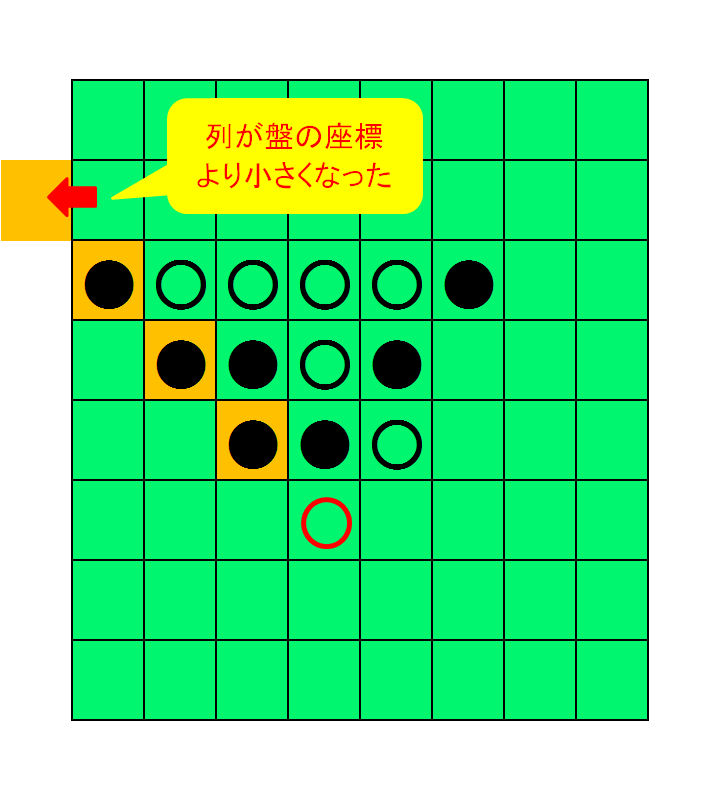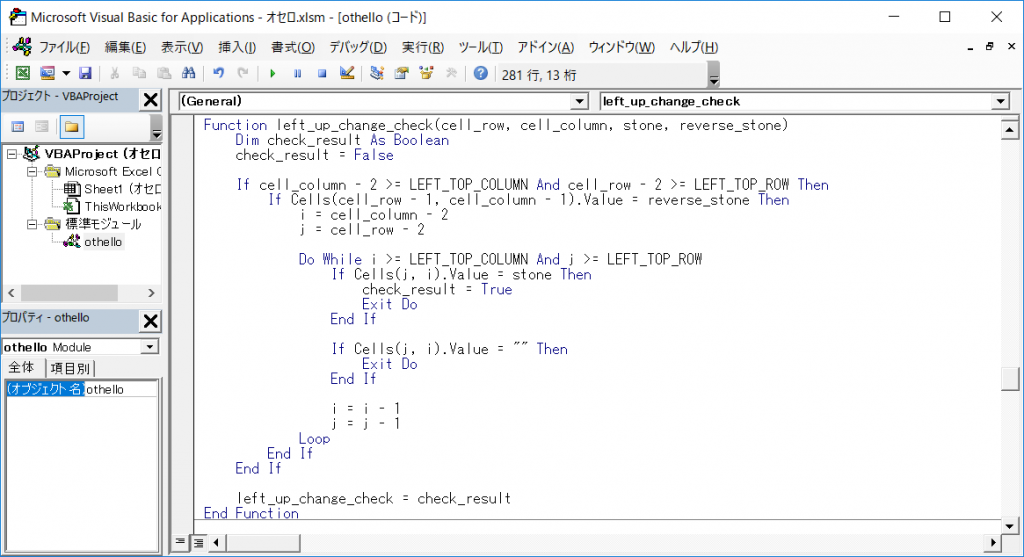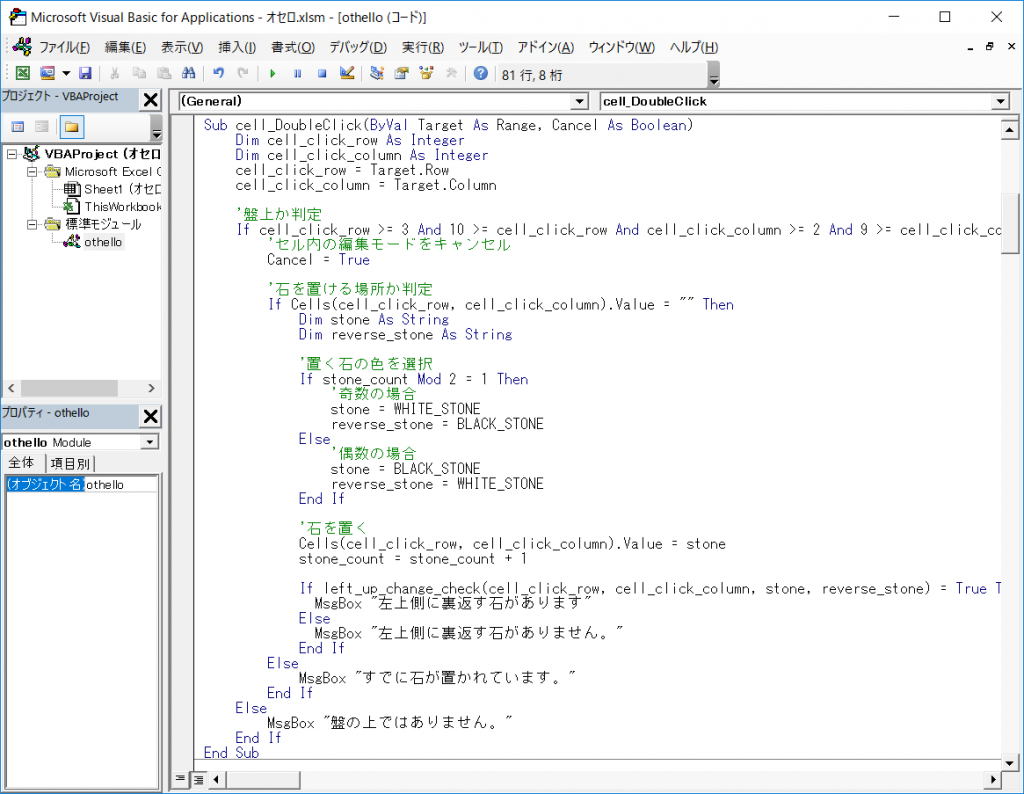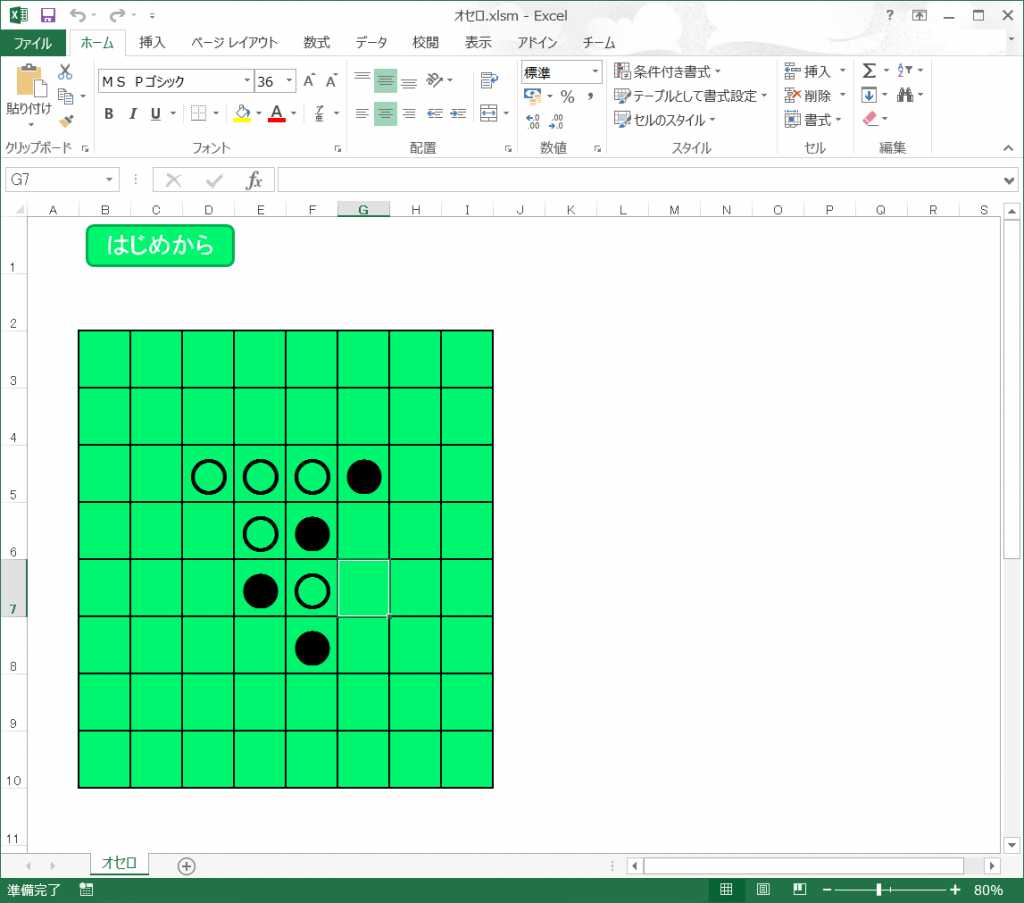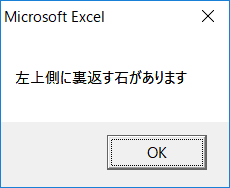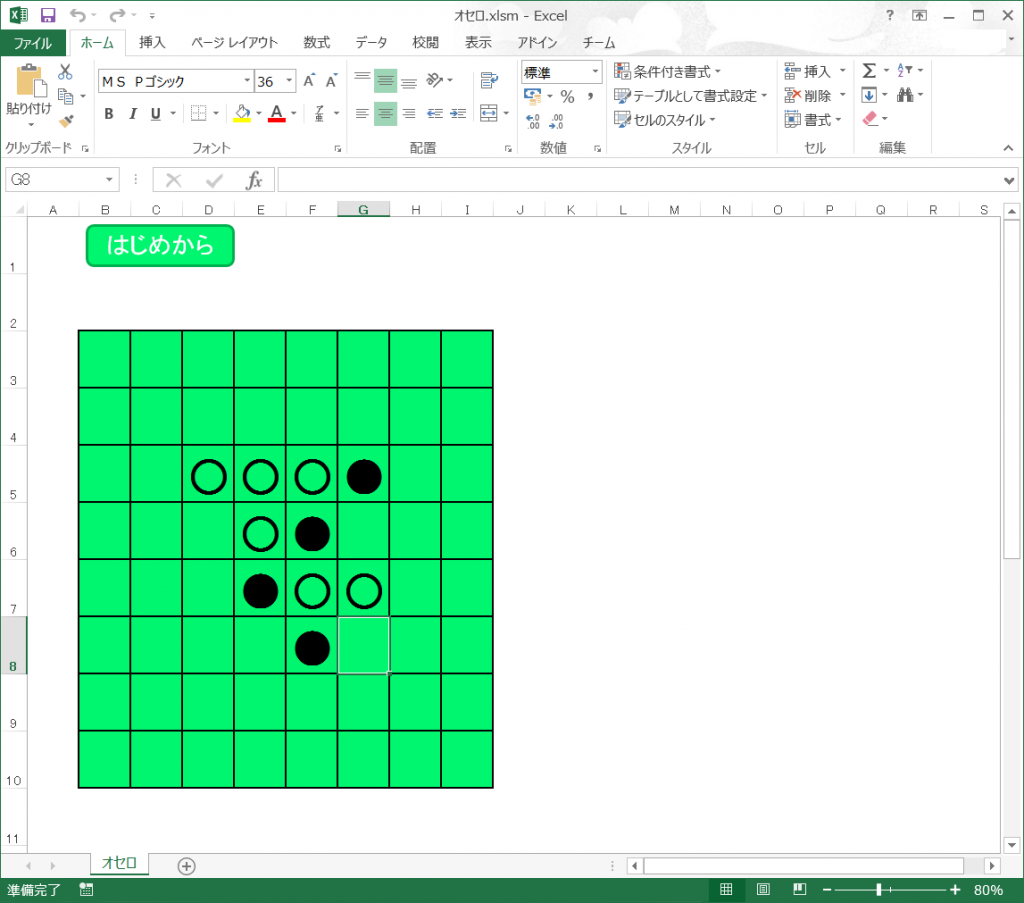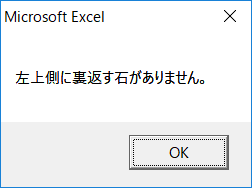「プログラミングに興味があるけど…」
「VBAを使って作業を効率化できたらなぁ」
「プログラミング勉強したけどわからん(´・ω・)」
等々、プログラミングって結構敷居が高い!
気持ちはわかります。私は、最初にJavaを触りましたが、わからなくて何も面白くなかったです。。
でも!普段使っているExcelならわかりやすいはず!
というわけで、Excelでオセロを作ってプログラミングを楽しく学んでいきましょう。
Excelでオセロを作ろう⑫
オセロを作って楽しくプログラミングを学ぼう!
第9回から石を置くことによって変わる石が存在するかどうかの判定を作っています。
前回までで上下左右が完成しているので残るは斜め方向です。
今回は、左上へのチェックを実装していきます。
石が変わる条件のおさらい
第9回でまとめた条件をおさらいします。
成功
- チェック方向に置いた石と反対の色の石が出てきた後に同色の石が出てきた場合
失敗
- 置いた石からチェック方向には自分の石と色が反対の石がない場合
- 置いた石、置いた石と色が反対の石、置いた石と色が同じ石の順が最短の変更なので、チェックする方向に盤の際から3マス目以内においてない場合
- チェックの途中で石が置かれていないマスが出てきた場合
- 盤の外側に出てしまう場合
これをプログラムで実現していきます。
斜め方向へのチェックを実装する際の注意点
前回までで上下左右へのチェックと違い少し注意する点があります。
下記のことに注意する必要があります。
- 座標の変化を縦方向と横方向を同時に行わなければらない
- チェックが盤の外に出る場合、縦方向と横方向どちらから出たかわかりない
座標の変化を縦方向と横方向を同時に行わなければらない
今までのチェックは一方向への座標増減でしたが、今回からチェックでは同時に座標の増減をする必要があります。
今回実装する左上のチェックでは列を「-1」するのと同時に行も「-1」していきます。
下記画像では、赤い丸に白石を置こうとしている場合のチェックの動きになります。
チェック箇所が盤の外に出る場合、縦方向と横方向どちらから出たかわからない
今までのチェックでは、縦方向に進めている場合、縦方向のみの監視をしていれば盤外の外にでたかを判定することができました。
しかし、斜めにチェックが移動するため縦方向に盤をはみ出したのか、横方向にはみ出したのかどちらもチェックする必要があります。
今回は左上方向へのチェックを行うので下記のようなチェックをする必要があります。
上方向に盤をはみ出す場合
左方向に盤をはみ出す場合
【左上方向チェック】マクロ内容追記
チェックの動きを理解したところで、左上方向に変わる石があるかどうかのチェックを実装していきましょう。
行と列両方の変更を同時に行っていきます。
左上方向の確認メソッドの作成
前回までに作ってきたメソッドと同様に「othello」に「left_up_change_check」メソッドを作成していきます。
まずは初期位置が左上から縦方向と横方向ともに2マス以上離れていること(①)と左上の石が置いた石と反対の石であることのチェック(②)します。
Function left_up_change_check(cell_row, cell_column, stone, reverse_stone)
Dim check_result As Boolean
check_result = False
//①
If cell_column - 2 >= LEFT_TOP_COLUMN And cell_row - 2 >= LEFT_TOP_ROW Then
//②
If Cells(cell_row - 1, cell_column - 1).Value = reverse_stone Then
//中身にチェック処理を記述
End If
End If
left_up_change_check = check_result
End Function
次にチェック処理を記載していきます。
前回までと違い、二つの変数iとj(行と列のそれぞれの動きを管理する変数)を用意していきます(①)。
そして、その変数をwhile文の中で「-1」ずつ減らしていきます(②)。
while文を続ける条件は、用意したiとjの値が盤の左上の座標よりも大きい場合は、処理を続けていきます(③)。
Function left_up_change_check(cell_row, cell_column, stone, reverse_stone)
Dim check_result As Boolean
check_result = False
If cell_column - 2 >= LEFT_TOP_COLUMN And cell_row - 2 >= LEFT_TOP_ROW Then
If Cells(cell_row - 1, cell_column - 1).Value = reverse_stone Then
//①
i = cell_column - 2
j = cell_row - 2
//③
Do While i >= LEFT_TOP_COLUMN And j >= LEFT_TOP_ROW
//②
i = i - 1
j = j - 1
Loop
End If
End If
left_up_change_check = check_result
End Function
最後に、ループを抜ける条件をループ内に記載していきます。
自分と同じ色の石が置いてある場合はチェックをtrueとしてループを抜けます(①)。
チェック先に石が置かれていない場合はループを抜けます。(②)
Function left_up_change_check(cell_row, cell_column, stone, reverse_stone)
Dim check_result As Boolean
check_result = False
If cell_column - 2 >= LEFT_TOP_COLUMN And cell_row - 2 >= LEFT_TOP_ROW Then
If Cells(cell_row - 1, cell_column - 1).Value = reverse_stone Then
i = cell_column - 2
j = cell_row - 2
Do While i >= LEFT_TOP_COLUMN And j >= LEFT_TOP_ROW
//①
If Cells(j, i).Value = stone Then
check_result = True
Exit Do
End If
//②
If Cells(j, i).Value = "" Then
Exit Do
End If
i = i - 1
j = j - 1
Loop
End If
End If
left_up_change_check = check_result
End Function
これで左上方向へのチェックメソッドの完成です。
【左上方向チェック】動作確認
左上方向へのチェックがうまくできるか確かめる
上で作成したメソッドを石を置く前に呼び出してしっかりと動くか確認していきます。
メソッドを記述
セルがクリックされたときに呼び出されるメソッド「cell_DoubleClick」の中で石を置いたあとにチェックしてメッセージボックスを出すようにします。
上方向のチェックを動かしているのでそれを編集して左上方向に修正しましょう。
If left_up_change_check(cell_click_row, cell_click_column, stone, reverse_stone) = True Then
MsgBox "左上側に裏返す石があります"
Else
MsgBox "左上側に裏返す石がありません。"
End If
「cell_DoubleClick」メソッド全体を見ると以下のようになっています。
メソッドの動作確認
上側に裏返せる石がある状態とない状態で試してしっかりと動作する確認します。
裏返せる石がある状態
裏返せる石がない場合
問題なく左上側に裏返す石があるかどうかのチェックができています。
次回の予定
次回は、左下の方向へ石が変わるかチェックをしていきます。
記事一覧
【プログラミング入門】Excelでオセロを作って楽しくプログラミングを学ぼう!①
【プログラミング入門】Excelでオセロを作って楽しくプログラミングを学ぼう!②
【プログラミング入門】Excelでオセロを作って楽しくプログラミングを学ぼう!③
【プログラミング入門】Excelでオセロを作って楽しくプログラミングを学ぼう!④
【プログラミング入門】Excelでオセロを作って楽しくプログラミングを学ぼう!⑤
【プログラミング入門】Excelでオセロを作って楽しくプログラミングを学ぼう!⑥
【プログラミング入門】Excelでオセロを作って楽しくプログラミングを学ぼう!⑦
【プログラミング入門】Excelでオセロを作って楽しくプログラミングを学ぼう!⑧
【プログラミング入門】Excelでオセロを作って楽しくプログラミングを学ぼう!⑨
【プログラミング入門】Excelでオセロを作って楽しくプログラミングを学ぼう!⑩
【プログラミング入門】Excelでオセロを作って楽しくプログラミングを学ぼう!⑪
【プログラミング入門】Excelでオセロを作って楽しくプログラミングを学ぼう!⑫
【プログラミング入門】Excelでオセロを作って楽しくプログラミングを学ぼう!⑬
【プログラミング入門】Excelでオセロを作って楽しくプログラミングを学ぼう!⑭
【プログラミング入門】Excelでオセロを作って楽しくプログラミングを学ぼう!⑮